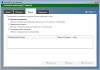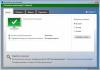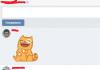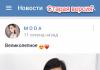Ši funkcija egzistuoja Windows XP ir vėlesnėse operacinės sistemos versijose ir yra nuolat tobulinama, suteikiant naujų galimybių pagerinti kompiuterio stabilumą. Nors vartotojų požiūris į tai kartais būna diametraliai priešingas. Daugelis žmonių jį išjungia, tačiau tai labai naudinga, ypač pradedantiesiems, nes jie dėl savo bėrimų gali sukelti problemų su kompiuteriu.
Ši funkcija naudojama atkurti atkūrimo taškus (sistemos momentines nuotraukas), leidžiančius, jei reikia, grįžti į ankstesnę operacinės sistemos būseną. Yra keletas priežasčių, kodėl to gali prireikti. Paprastai poreikį grįžti į ankstesnę būseną sukelia normalaus kompiuterio veikimo sutrikimas dėl gedimų, atsiradusių dėl programų diegimo, neteisingų nustatymų, nutrūkusių asociacijų, įkrovos problemų ir pan. Kompiuterio užkrėtimas virusais taip pat yra dažna priežastis.
Įvairiose „Windows“ OS versijose grafinių parametrų funkcionalumas ir išvaizda šiek tiek skiriasi. Paimkime „Windows 7“ kaip pagrindą, kaip šiandien labiausiai paplitusią.
„Volume Shadow Copy Service“ stebi disko pakeitimus ir sukuria šešėlines sistemos failų ir programų kopijas bei sukuria vadinamuosius atkūrimo taškus. Be to, įprasti failai (vartotojo profilio failai, nuotraukos, filmai, muzika ir kt.) į juos neįtraukiami, todėl grįžimas į ankstesnę sistemos būseną jiems neturi įtakos. Nebijokite, kad ataskaita, sukurta po atkūrimo taško Word, išnyks. Tačiau reikia pažymėti, kad pradedant Vista, sistema gali stebėti įprastų failų pakeitimus, nors į atkūrimo taškus neįtraukia.
Sistemos atkūrimo taškai gali būti kuriami rankiniu būdu, be to, jie turėtų būti kuriami automatiškai diegiant „įprastai“ parašytas programas, tvarkykles, diegiant Windows naujinimus ir grįžtant prie ankstesnio atkūrimo taško (kad būtų galima atšaukti atšaukimą). Be to, atkūrimo taškai sukuriami pagal tvarkaraštį naudojant užduočių planavimo priemonę. Kaip matome, kūrėjai stengėsi maksimaliai apsaugoti visos operacinės sistemos vientisumą ir stabilumą bei iki minimumo sumažinti pakartotinių diegimų poreikį.
Tačiau ne visi vartotojai mąsto vienodai ir dažnai išjungia atkūrimo paslaugą, atimdami galimybę, jei kiltų problemų, atlikti sistemos grąžinimą. Argumentai gali būti labai skirtingi, bet apskritai tai susiję su tuo, kad eikvojami kompiuterio ištekliai. Papildomai apkraunamas procesorius, didėja RAM suvartojimas, o kietasis diskas kartais pradeda sunkiai dirbti ir užima jame vietą. Galbūt anksčiau tai turėjo tam tikrą praktinę reikšmę kai kuriais atvejais, tačiau dabar kompiuterio aparatinė įranga tapo tokia galinga, kad tokie argumentai tampa tiesiog juokingi. Be to, galite patys sukonfigūruoti standžiajame diske skirtos vietos kiekį ankstesnėms sistemos būsenoms saugoti.
Kartais vartotojai nori naudoti trečiųjų šalių programas ir dėl to išjungti integruotą funkciją. Ši parinktis įmanoma, tačiau jūs turite aiškiai suprasti, ką darote ir kodėl. Priešingu atveju trečiųjų šalių programų naudojimas ne tik nepadės atkurti sistemos darbinės būsenos, bet, priešingai, gali sukelti sistemos gedimą.
Sistemos apsaugos nustatymas
Kaip visada, sistemos apsaugos nustatymus galite pasiekti keliais būdais. Pavyzdžiui, dešiniuoju pelės mygtuku spustelėkite piktogramą „Mano kompiuteris“ darbalaukyje arba „Explorer“ ir kontekstiniame meniu pasirinkite „Ypatybės“, o tada kairėje – „Sistemos apsauga“. Taip pat galite spustelėti „Pradėti“ ⇒ „Valdymo skydas“ ⇒ „Sistema“ ⇒ „Sistemos apsauga“.

Kiekvienam loginiam diskui galite nustatyti savo nustatymus. Pasirinkite norimą diską „Apsaugos nustatymuose“ spustelėdami pelę ir spustelėkite mygtuką „Konfigūruoti“. Atsidarys naujas langas, kuriame galėsite nustatyti reikiamus apsaugos parametrus arba, atvirkščiai, išjungti.

Iš esmės ten viskas aišku, bet tik tuo atveju trumpai paaiškinkime. Pagal numatytuosius nustatymus sistemos failų ir programų, taip pat įprastų failų pakeitimai yra stebimi. Tai suteikia plačiausias atkūrimo galimybes, todėl rekomenduojama tai palikti. Galite stebėti tik įprastus failus arba visiškai išjungti apsaugą.
Taip pat galite nustatyti didžiausią standžiojo disko tūrį, skirtą atkūrimo taškams saugoti. Principas čia paprastas, kuo daugiau vietos skiriama, tuo daugiau taškų galima sutaupyti, todėl didesnė tikimybė grąžinti sistemą į ankstesnę būseną, kai problemos dar nebuvo. Pagal numatytuosius nustatymus, jei tūris yra mažesnis nei 64 GB, skiriama 3%. Kitu atveju apsaugai skiriama 5% arba 10 GB, atsižvelgiant į tai, kas yra mažesnė.
Be to, naudodami slankiklį, negalite nurodyti reikšmės, mažesnės už numatytąją. Nors tai galima padaryti naudojant komandinę eilutę. Paleiskite komandų eilutę su administratoriaus teisėmis ir paleiskite komandą:
VSAdmin Pakeiskite ShadowStorage dydį /For=C: /On=C: /MaxSize=2GB
Kur C: yra tomo, kuriam nustatote didžiausią skirtos vietos dydį, etiketė, o MaxSize yra dydis gigabaitais. Nors neturėtumėte tuo nusivilti, nes skirdami mažiausiai vietos jūs atimate manevro laisvę.
Norėdami ištrinti visus šio skaidinio atkūrimo taškus, spustelėkite mygtuką „Ištrinti“, tai taip pat ištrins visas šešėlines failų kopijas. XP ir Vista galite ištrinti visus atkūrimo taškus, išskyrus paskutinį, naudodami disko valymą.
Dabar, kai sutvarkėte nustatymus, laikas susipažinti su likusiomis parinktimis. Norėdami rankiniu būdu sukurti atkūrimo tašką, tiesiog spustelėkite mygtuką „Sukurti“ pirmoje ekrano kopijoje. Įveskite jo pavadinimą ir dar kartą spustelėkite „Sukurti“, tereikia palaukti, kol operacija bus baigta.
Sistemos atkūrimo
Paskutinis dalykas, kurio dar neaptarėme, yra sistemos atkūrimas, kuris ypač svarbus pradedantiesiems kompiuterių vartotojams. Pirmoje ekrano kopijoje spustelėkite mygtuką „Atkurti“. Taip pat galite jį pradėti kitaip, spustelėkite „Pradėti“ ir paieškos juostoje įveskite „recovery“, tada pasirinkite „System Restore“.

Čia reikia pasirinkti tašką, iki kurio norite atšaukti. Pažymėkite žymimąjį laukelį „Rodyti kitus atkūrimo taškus“, kad pamatytumėte visą sąrašą. Taip pat dabar yra įdomi galimybė sužinoti, kurios programos ir kaip bus paveiktos grįžus į ankstesnę sistemos būseną. Norėdami tai padaryti, pasirinkite jus dominantį tašką ir spustelėkite mygtuką „Ieškoti paveiktų programų“.

Kai nuspręsite, kokio atkūrimo taško jums reikia, spustelėkite mygtuką „Kitas“ ir kitame lange patvirtinkite savo veiksmus mygtuku „Baigti“. Prasidės sistemos atkūrimo procesas ir kompiuteris bus paleistas iš naujo.
Jei sistemos atkūrimas neišsprendė problemos arba netyčia pasirinkote netinkamą tašką, tada viską galima ištaisyti. Kaip minėta aukščiau, kai pradedate atkūrimą, automatiškai sukuriamas kitas atkūrimo taškas. Jums tereikia jį pasirinkti ir grįžti į būseną prieš atšaukimą. Beje, jei jums reikia, galite sužinoti „Windows“ diegimo datą savo kompiuteryje.
Galiausiai atkreipiame dėmesį, kad jei esate labai apdairus ir turite atsarginę sistemos atvaizdo kopiją, taip pat galite pasirinkti jį kaip atkūrimo tašką.
beginpc.ru
Windows 7 sistemos apsauga

„Windows 7“ sistemos apsauga yra funkcija, reikalinga norint atkurti failus ir nustatymus, kurie buvo netyčia ištrinti arba neteisingai pakeisti.
Iš pradžių ši parinktis įjungta tik diske, kuriame įdiegta „Windows 7“ (paprastai diske „C“). Sistemos apsaugai skiriamas tam tikras disko vietos kiekis, kurį iš tikrųjų galima konfigūruoti rankiniu būdu (tiksliai kaip parodyta žemiau). Automatiškai „Windows 7“ paprastai savo apsaugai skiria 300–500 megabaitų vietos diske.
Atsarginių kopijų kontrolė vykdoma per atkūrimo taškus. Atkūrimo taškas yra dabartinės sistemos būsenos atsarginė kopija (atsarginė kopija). Kai įjungta sistemos apsauga, „Windows 7“ kartais tai daro automatiškai, tačiau iš tikrųjų tai galima padaryti ir per prievartą.
Svarbu suprasti, kad tokiu būdu nebus įmanoma atkurti vieno nustatymo ar atskiro failo, palikus visus kitus nepažeistus. Kai naudojate atšaukimą (grįžimą) į kontrolinį tašką, jūsų sistema grįš į tokią būseną, kokia buvo jos kūrimo metu. Kiek pakeitimų atlikote nuo to momento, kai sukūrėte kontrolinį tašką iki to momento, kai norėjote į jį grįžti, tiek jų bus atšaukta. Todėl prieš atliekant bet kokius esminius pakeitimus, rekomenduojama priverstinai sukurti atkūrimo tašką.
Kaip įjungti arba išjungti sistemos apsaugą „Windows 7“.
Pirmiausia turite atidaryti „Windows 7“ sistemos apsaugos meniu.
Eikite į Pradėti ir spustelėkite Valdymo skydas.

Eikite į "Sistema"
myinformatika.ru
Kaip įjungti „Windows“ sistemos atkūrimą!
Kompiuteris sugedo... Ką daryti, jei ne laikas. Taigi, be panikos, reikia galvoti. Atrodo, protingi žmonės sakė, kad reikia naudoti sistemos atkūrimą. Sustabdyti! Windows 7 sistemos atkūrimas IŠJUNGTAS!!! Tai tiek, mes atvykome...Draugai, „Windows“ sistemos atkūrimas yra labai svarbus įrankis. Šią temą šiek tiek palietėme straipsnyje apie darbalaukį blokuojančio viruso pašalinimą.
Jame išsiaiškinome, kad jei yra atkūrimo taškų, mums pasisekė ir, greičiausiai, atkūrus sistemą į išsaugotą tašką, visos problemos išnyks. Taip pat susipažinome su ERD Commander įkrovos disku, su kuriuo galite atkurti sistemą į nurodytą tašką.
Belieka turėti patį atkūrimo tašką :) Faktas yra tas, kad daugelis žmonių išjungia sistemos atkūrimą, mano, kad tai yra nesąmonė. Ir net jei jie patys to neišjungia, labai dažnai diegimo paskirstymo rinkiniuose meistrai išjungia šešėlinio kopijavimo paslaugą. Aš galvojau apie Windows sistemos atkūrimo naudingumą po to, kai sulaužiau registrą.
Keista, kad pašalinau naujų „flash drives“ registraciją sistemoje (kad vartotojai negalėtų jais naudotis), tačiau užduočių tvarkyklė ir tinklo ryšiai nustojo veikti ir negalėjau jo vėl įjungti. Tuo momentu man užteko tik atsukti sistemą atgal, registro nustatymai būtų atsistatę patys, tačiau... windows sistemos atkūrimas buvo išjungtas (automatiškai toks ir pasirodo distribucijos komplektas). Todėl vietoj 5 minučių turėjau sugaišti pusę dienos atstatant sistemą naudojant Acronis vaizdą ir diegiant programas (nes vaizdas darytas seniai).
Taip pat būtinai parašysiu apie tai, kaip naudotis Acronis, tad užsiprenumeruokite atnaujinimus.
Taigi, prie ko priėjome: aš įsitikinau sistemos atkūrimo naudingumu ir įjungiau, ką patariu padaryti.
Kaip įjungti sistemos atkūrimą sistemoje windows 7
Eikite į „Pradėti“, suraskite „Kompiuteris“, dešiniuoju pelės mygtuku spustelėkite, pasirinkite „Ypatybės“:
 Tada ieškome „Sistemos apsaugos“, kai randame, spustelėkite:
Tada ieškome „Sistemos apsaugos“, kai randame, spustelėkite:

Naujame lange spustelėkite sistemos apsaugos skirtuką: Štai viskas, mes atvykome... ir niekas nesakė, kad viskas bus paprasta. Spustelėkite „Gerai“. Atkreipkite dėmesį, kad srityje „Galimi diskai“ įstrigo eilutė „Ieškoti“.
Taigi, visa esmė ta, kad paslauga yra išjungta (kaip pasirodė, kad buvo dvi paslaugos). Įjunkime juos! Eikite į „Pradėti“, „Valdymo skydas“

Kategorijos rodinį perjunkite į „Mažosios piktogramos“: pasirinkite „Administravimas“: Pasirodžiusiame lange spustelėkite „Paslaugos“: Slinkite žemyn, kol rasime paslaugą „Tūrio šešėlinė kopija“: Įsitikinkite, kad ji išjungta, tada dukart spustelėkite norėdami atidaryti langą:

Pasirinkite paleidimo tipą „Rankinis“, spustelėkite „Gerai“, matome, kad mygtukas „Vykdyti“ suaktyvėjo. Mes paspaudžiame jį.

Matome, kad būsena tapo „Veikia“, spustelėkite „Gerai“:

Neskubėkite atsipalaiduoti, norėdami rasti „Shadow Copy Software Providers (Microsoft)“, turite eiti šiek tiek aukščiau paslaugų srityje. Tą patį darome ir su šia paslauga.
Beje, kaip pavyzdį panaudoję tomo šešėlinio kopijavimo paslaugą, sugalvojome, kaip elgtis su visomis kitomis paslaugomis, nes principai visoms vienodi...
Dabar pažiūrėkime, ar kas nors pasikeitė: dar kartą eikite į „Sistemos apsauga“ ir pamatysite, kad klaidos išnyko, o diskai, priešingai, pasirodė:  Šiek tiek sukonfigūruosime, spustelėkite "Konfigūruoti" ir nustatykite vietos diske 10%. Spustelėkite „Gerai“:
Šiek tiek sukonfigūruosime, spustelėkite "Konfigūruoti" ir nustatykite vietos diske 10%. Spustelėkite „Gerai“:

Ir sukurkime sistemos atkūrimo tašką, kurį pavadinsime Test:

Vyksta kūrimo procesas ir galiausiai viskas gerai:
Taip įjungiamas „Windows“ sistemos atkūrimas ir sukuriamas sistemos atkūrimo taškas. Dėkojame, kad perskaitėte straipsnį, užduokite klausimus, užsiprenumeruokite atnaujinimus, nes jūsų laukia dar daug įdomių dalykų!
Daugiau straipsnių:
1. Windows 8 apžvalga. Sekimas su laiku! 2. Kaip sužinoti sistemos informaciją! 3. Galingiausia "flash drive" apsauga nuo virusų! Nepraleisk! 4. Kaip įdėti slaptažodį į aplanką. Veiksminga apsauga nuo pašalinių akių! 5. Usbdeview padės išvalyti USB įrenginių registrą! P.S. Galiausiai įdomus vaizdo įrašas:
Atkūrimo taškai sukuriami viename iš standžiojo disko skaidinių, jei tame diske įjungtas sistemos atkūrimas. Atkūrimo taškai gali užimti gana daug vietos diske. Šiame straipsnyje išsiaiškinsime, kaip įjungti arba išjungti sistemos atkūrimą konkrečiame standžiojo disko skaidinyje. Norėdami tai padaryti, jums nereikia įdiegti jokios papildomos programinės įrangos ir viskas daroma gana paprastai.
Spustelėkite "Pradėti - Valdymo skydas"
Mes dedame „Žiūrėti: mažos piktogramos“ ir spustelėkite elementą „Sistema“.

Kairėje atsidariusiame lange spustelėkite elementą "Sistemos apsauga".

Dabar lange matome standžiojo disko skaidinių sąrašą, priešais kiekvieną iš kurių yra ženklas, nurodantis, ar sistemos atkūrimas įjungtas, ar ne. Norėdami jį įjungti, turite pasirinkti standžiojo disko skaidinį ir spustelėti mygtuką „Konfigūruoti“.

Kitame lange turite nustatyti jungiklį į padėtį „Atkurti sistemos nustatymus ir ankstesnes failų versijas“.
Taip pat nustatykite maksimalų disko vietos kiekį, kuris bus naudojamas atkūrimo taškams. Pasibaigus skirtai vietai, pasenę taškai bus ištrinti. Leiskite jums priminti, kad mes galime ištrinti sistemos atkūrimo taškus, kai tik norime. Neturėtumėte skirti per daug vietos sistemos atkūrimui.
Tada spustelėkite „Taikyti“ ir „Gerai“

Tam, kad išjungti sistemos atkūrimą tam tikroje dalyje turite padaryti beveik tą patį.
Pasirinkite standžiojo disko skaidinį ir spustelėkite mygtuką „Konfigūruoti“:

Įstatome jungiklį į padėtį „Išjungti sistemos apsaugą“ ir spustelėkite mygtuką „Gerai“.

Baigdamas norėčiau pridurti, kad geriau neužkimšti sistemos disko C atkūrimo taškais ir apskritai jį išjungti šiame skaidinyje ir įjungti kitame, pavyzdžiui, D.
Žiūrėkite vaizdo įrašą šia tema:
Įvertinkite šį straipsnį:
Su jo pagalba OS gali išsaugoti pagrindinius sistemos parametrus ir svarbiausius duomenis veikimo stabilumo požiūriu specialiose failų srityse. Ir jei staiga operacinėje sistemoje įvyksta gedimas, atkurkite reikiamus failus. Kaip teisingai naudoti šią funkciją? Kaip sistemos atkūrimą paversti patikimu duomenų apsaugos įrankiu?
„Windows“ OS (jei atsižvelgsime į populiariausias jos versijas - XP, Vista, 7, 8) turi gana daug funkcijų, skirtų apsaugoti failus ir visą sistemą nuo gedimų.
Atkūrimas – tik vienas iš jų, tačiau daugelio IT specialistų jį pripažįsta kaip svarbiausią. Taip pat verta paminėti, kad ši funkcija glaudžiai veikia su daugeliu kitų.
„Windows 7“ atkūrimo funkcija
Viena iš populiariausių „Windows“ OS modifikacijų šiandien pateikiama 7 versijoje. Ši operacinė sistema turi gana daug atkūrimo funkcijų. Visų pirma, jis gali išsaugoti failus, atsakingus už tinkamą tvarkyklių, vaizdo ir garso kodekų veikimą. Jei kuris nors iš nurodytų programinės įrangos komponentų sugenda, „Windows 7“ sistemos atkūrimas veiks nepriekaištingai ir grąžins visas kompiuterio funkcijas. Be to, kompiuteris bus gana patikimai apsaugotas nuo registro gedimų ir įkrovos klaidų. Failai, atsakingi už atitinkamas OS sritis, taip pat yra saugiai saugomi ir lengvai atkuriami.
Kokiais atvejais ši funkcija ypač reikalinga vartotojui? Dažniausias variantas yra klaidingas programos įdiegimas, kuris labai trikdo kompiuterio veikimą ir jos neįmanoma pašalinti. Taip pat atkūrimas gali būti naudingas, jei vartotojas prieš kurį laiką nustatė tam tikrus sistemos nustatymus, o dabar nenori gaišti laiko jų keitimui į pradinę būseną arba tiesiog pamiršo, kaip tai padaryti.

Viena dažniausiai pasitaikančių problemų yra tai, kad „Windows“ atsisako paleisti. Tokia situacija gali susidaryti, jei, pavyzdžiui, sistema buvo užkrėsta virusu arba pats vartotojas netyčia įdiegė kenkėjišką programą ar net netyčia savo rankomis ištrynė svarbius failus. Tokiu atveju mums prireiks specialaus atkūrimo disko – apie jo naudojimo subtilybes pakalbėsime ir šiandien.
Kaip veikia atkūrimas?
Raktų failų išsaugojimo mechanizmas pagrįstas sistemos „atkūrimo tašku“. Priklausomai nuo OS versijos, įtraukiami tie ar kiti duomenys. Jei kalbėtume apie, tarkime, vis dar populiarią „Windows XP“, ji į atkūrimo tašką įrašo palyginti nedaug failų tipų. Daugiausia tai yra sistemos bibliotekos, registro įrašai ir kai kurios programos. Pažangesnėse „Microsoft“ OS versijose, kur yra sistemos atkūrimas – „Windows 7“, „8“ ar „Vista“, ši funkcija apima daug platesnio duomenų spektro naudojimą. IT specialistai teigia, kad bendra saugomų failų apimtis tokia, kad gedimo atveju be problemų galima atkurti beveik bet kurią OS funkciją. Tiesa, daugeliui vartotojų failų atsarginės kopijos nedaromos (tačiau tai ekspertai pažymi net kaip pliusą – atkūrus sistemą duomenys nebus paveikti, todėl nedings).

Atskiros sistemos atkūrimo programos paprastai nereikia, jei naudojame modernias Windows versijas. Integruota programa užtikrina aukštą šios funkcijos kokybę. Atitinkama programa, kuri paprastai yra Windows sistemoje, gali būti lanksčiai valdoma rankiniu būdu arba gali būti paleista automatiškai, o tai užtikrina, kad sistema reguliariai kurs „atkūrimo taškus“. „Windows“ 7 versijoje minimalus intervalas (pagal numatytuosius nustatymus) yra 7 dienos, jei vartotojas neįdiegė programų, tvarkyklių ar neatsisiuntė OS naujinimų.
Sunaudoti ištekliai
Kiek išteklių sunaudoja aptariama funkcija? Kaip šiuo požiūriu sistemos atkūrimą padaryti ekonomiškesniu procesu? Tačiau viskas priklauso nuo faktinio išteklių prieinamumo konkrečiame kompiuteryje.
Jei diskas yra palyginti mažas – mažiau nei 64 GB, tai operacinė sistema atkūrimo funkcijai skiria apie 3% šio tūrio. Jei kietasis diskas yra talpesnis, OS atsarginei kopijai kurti gali panaudoti 5 proc. Tuo pačiu metu šiuolaikinėse „Windows“ versijose yra funkcija, leidžianti automatiškai optimizuoti naudojamą vietą diske. Pavyzdžiui, jei baigiasi skirti ištekliai, ankstesni atkūrimo taškai tiesiog ištrinami. Atminkite, kad „Windows 7“ įdiegta sistemos atkūrimo programa leidžia vartotojui labai lanksčiai valdyti atitinkamus disko išteklius.
Funkcijos nustatymas
Tiesą sakant, prieiga prie atkūrimo funkcijos nustatymų yra OS valdymo srityje, kuri iš tikrųjų yra atsakinga už sistemos apsaugą. Labai lengva rasti tinkamą variantą. Tai galima padaryti nuėjus į „Valdymo skydą“, tada pasirinkus piktogramą „Sistema“ ir parinktį „Apsauga“. Jei nerandate reikalingos piktogramos, reikiamus nustatymus galite rasti kitu būdu. Norėdami tai padaryti, dešiniuoju pelės mygtuku spustelėkite piktogramą „Kompiuteris“ darbalaukyje, tada pasirinkite „Ypatybės“ ir raskite parinktį „Sistemos apsauga“. Galimas ir trečias variantas – paspauskite klavišą WIN (tas su Microsoft firmine vėliavėle šalia ALT ir SHIFT) ir R, tada atsidariusiame lange įveskite rundll32.exe, tada tarpą ir pridėkite shell32.dll , Control_RunDLL, sysdm.cpl, 4. Ši parinktis gali būti naudinga, jei, pavyzdžiui, darbalaukio turinys dėl kokių nors priežasčių (dėl viruso, kitos kenkėjiškos programos ar sistemos gedimo) nerodomas ekrane.

Atsidariusiame lange iš tikrųjų galite paleisti atkūrimo funkciją, ją sukonfigūruoti, ištrinti nereikalingus kontrolinius taškus arba nustatyti naujus. Čia taip pat galite nustatyti leistiną naudojamos vietos diske kiekį.
Nustatymų niuansai
Išvardykime pagrindinius niuansus, susijusius su sistemos atkūrimo parinkčių nustatymais ir pasirinkimu – kaip pavyzdį naudodamiesi sąsaja „Windows 7“.
Viena iš naudingiausių funkcijų yra galimybė pasirinkti failų apsaugą iš atskirų sistemos nustatymų. Tiesa, IT ekspertai šiam variantui nėra labai ištikimi, manydami, kad duomenų, užtikrinančių teisingą OS veikimą, atsarginės kopijos turėtų būti teikiamos prioritetu.
„Windows 7“ vartotojai gali pasirinktinai ištrinti visus sistemos sukurtus „atkūrimo taškus“. Jei dirbame su XP ar Vista, bet kokiu atveju turėsime palikti vieną – tą, kuris yra naujausias. Ekspertai rekomenduoja naudoti šią parinktį atsargiai. Kai failai, nukopijuoti į atsarginę kopiją, bus ištrinti, jų atkurti nebebus įmanoma.

„Taškai“ visada reikalingi, nes yra tikimybė, kad dėl netyčinių vartotojo veiksmų ar viruso užkrėtimo sistemos failai bus ištrinti. Tikėtina, kad norint toliau dirbti kompiuteriu, prireiks trečiųjų šalių programinės įrangos, o galbūt ir specialaus sistemos atkūrimo disko – Windows 7, 8 ar XP standartinių panašaus funkcionalumo įrankių nėra.
Atkūrimo pradžia
Susipažinę su teorija, pereikime prie praktikos. Kaip paleisti sistemos atkūrimą? Yra nemažai būdų tai padaryti. Išvardinkime pagrindinius, kurie taikomi „Windows 7“.
Pirmiausia galite spustelėti mygtuką „Pradėti“, tada eilutėje „Ieškoti“ įveskite žodį (rusų kalba) „Atkūrimas“ ir pasirinkite to paties pavadinimo elementą.
Antra, taip pat galime spustelėti „Pradėti“, perkelti žymeklį į „Vykdyti“ ir įvesti rstrui.
Trečia, yra galimybė paleisti sistemos atkūrimą per valdymo skydo elementus. Eikite į šią nustatymų sritį ir pasirinkite piktogramą „Archyvas“. Tada spustelėkite parinktį „Atkurti sistemos parametrus“.
Daugeliu atvejų OS paragins vartotoją pasirinkti patikros tašką. Pagal kokius kriterijus tai turėtų būti daroma? Viskas priklauso nuo to, ko tiksliai reikia - norimo failo ištrynimas ar programinės įrangos klaida - sistemos atkūrimas. Pirmuoju atveju turėtumėte sutelkti dėmesį į datą, kai failas vis dar buvo kompiuteryje. Tačiau, kaip taisyklė, pakanka pasirinkti naujausią sukurtą OS „tašką“.
Pasirinkę visus reikiamus nustatymus, galite pradėti procesą. Jo trukmė labai skiriasi priklausomai nuo failų skaičiaus asmeniniame kompiuteryje, operacinės sistemos naudojimo laikotarpio, aparatinės įrangos našumo ir kt. Čia sunku nustatyti kokias nors vidutines vertes. Tačiau yra tikimybė, kad „Windows“ tai padarys per kelias minutes.
Sistemos atkūrimas ir atsarginis vaizdas
Sistemos atkūrimas „Windows 7“ papildytas labai naudinga funkcija. Esmė ta, kad kompiuteris gali sukurti „Windows“ „atsarginį vaizdą“. Jo esminis skirtumas nuo failų, kurių atsarginės kopijos kuriamos kaip atkūrimo dalis, yra tas, kad jame yra beveik visų sistemos duomenų rinkinys. Gali būti garantuotas, kad atsarginis OS vaizdas padės vartotojui, jei bus ištrinti svarbiausi „Windows“ našumo požiūriu duomenys.
Taip pat verta paminėti, kad „Windows 7“ turi dar vieną įdomią parinktį – atšaukti atkūrimą. Faktas yra tas, kad tiesiogiai grąžinant sistemą į vieną iš ankstesnių vartotojo paleistų „taškų“, sukuriamas kitas - dabartinis. Tai naudinga, jei, pavyzdžiui, sistemos atkūrimas buvo paleistas per klaidą. Arba vartotojas padarė klaidą su patikrinimo tašku ir procesas nedavė laukiamų rezultatų. Galite sukurti sistemos vaizdą toje pačioje programos srityje, kurią aptarėme aukščiau - „Atsarginė kopija ir atkūrimas“.
Ar turėčiau išjungti atkūrimą?
IT specialistų tarpe yra versija, kad atkūrimo funkcija sunaudoja per daug sistemos resursų, todėl patartina ją išjungti. Tam tikru mastu šis požiūris yra artimas tiesai. Iš tiesų, norint nuosekliai nustatyti veikiančią sistemos atkūrimo tašką, kompiuteriui reikia atminties ir procesoriaus išteklių, taip pat vietos standžiajame diske. Tačiau jų skaičius nėra labai svarbus. Šiuolaikiniuose kompiuteriuose, net jei atsižvelgsime į vidutinio našumo įrenginius, nurodytų išteklių tipų yra daugiau nei pakankamai. Jūsų kompiuterio sulėtėjimas bus vos pastebimas, todėl šios funkcijos išjungti nepatartina.
Į kokias dar IT specialistų rekomendacijas galite atsižvelgti? Daugelis iš jų ypač nerekomenduoja iki minimumo sumažinti vietos diske, skirtos OS, kad ji galėtų atlikti tokią svarbią funkciją. Specialistų teigimu, nereikia galvoti, kaip sistemos atkūrimą padaryti itin ekonomišką sistemos išteklių atžvilgiu. 3–5% viso standžiojo disko tūrio yra gana mažai vietos diske, ypač jei lyginate šį išteklį su funkcijos galimybėmis.
Disko atkūrimas
Kai kuriais atvejais mums gali prireikti sistemos taisymo disko. Aukščiau jau nurodėme, kokiais atvejais tai greičiausiai įvyks - jei dėl viruso ar paties vartotojo buvo netyčia ištrinti pagrindiniai Windows veikimo failai. Kitas variantas yra standartinės sistemos atkūrimo programos klaida.

IT specialistai labai rekomenduoja tokį diską pasidaryti iš anksto. Jame nėra nieko sudėtingo. Norėdami sukurti diską, spustelėkite „Pradėti“, tada pasirinkite „Valdymo skydas“, tada pasirinkite parinktį „Atsarginė kopija ir atkūrimas“. Raskite elementą „Sukurti diską“ atitinkamam tikslui. Tada vadovaukitės ekrane rodomomis instrukcijomis. Žinoma, net prieš atidarydami šią programos sritį, į DVD įrenginį turėtumėte įdėti tuščią diską. Įrašymo procesas trunka keletą minučių.
Jei planuojame naudoti diską, turėsime paleisti sistemos atkūrimą per BIOS. Tiksliau, ne pačiam procesui atlikti naudojant šį įrankį, o atlikti nustatymus, kurie yra svarbūs norint teisingai įkelti funkciją iš disko.

Kaip tiksliai tokiu atveju atkurti sistemą? Per BIOS turime nustatyti teisingą įkrovos seką, palyginti su kompiuteryje įdiegtais diskų įrenginiais. Faktas yra tas, kad pagal numatytuosius nustatymus „Windows“ paleidžiama iš standžiojo disko. Norėdami nustatyti teisingus parametrus, eikite į BIOS (del klavišas pačioje kompiuterio paleidimo pradžioje), tada pasirinkite meniu elementą Boot Sequence ar kažką panašaus. Po to DVD diską įdėjome į pirmąją vietą laikmenų sekoje. Tada išsaugome (dažniausiai F10) ir paleidžiame iš naujo. Po to kompiuteris bus paleistas ne iš standžiojo disko, o iš sistemos atkūrimo disko.
Darbas su jos programinės įrangos sąsaja šiek tiek skiriasi nuo panašaus proceso pačioje „Windows“. Panagrinėkime jo ypatybes. Kaip atkurti sistemą iš disko? Kokio scenarijaus turėčiau vadovautis?
„Disko“ atkūrimo sąsajoje galima rinktis iš trijų parinkčių. Pirmasis yra darbas sistemos failų įkėlimo lygiu. Jis vadinamas „Startup Recovery“ ir leidžia iš disko į standųjį diską perrašyti duomenis, būtinus teisingam OS veikimui. Antroji parinktis yra „Sistemos atkūrimas“. Ši funkcija paprastai yra panaši į tą, kuri paleidžiama „Windows“ „Valdymo skydelyje“ pagal instrukcijas, kurias aptarėme aukščiau. Tačiau yra svarbus skirtumas – atkūrimas šiuo atveju negali būti atšauktas. Tačiau, kaip ir „Windows“, galite pasirinkti skirtingus „taškus“ po vieną. Trečioji parinktis yra „Sistemos vaizdo atkūrimas“. Tai, kaip minėjome aukščiau, yra atkūrimo alternatyva, daugeliu atvejų patikimesnė tolesnio teisingo OS veikimo požiūriu. Tačiau norėdami juo naudotis, turime iš anksto susikurti sistemos vaizdą.
Taigi, atsižvelgdami į sistemos atkūrimo tikslus, pasirenkame vieną iš trijų variantų. Daugeliu atvejų galite atkurti kompiuterio funkcionalumą iš disko, net jei svarbiausi failai yra ištrinti. Sistemos atkūrimas nešiojamajame kompiuteryje naudojant diską atliekamas naudojant maždaug tuos pačius algoritmus.
Kad ir kokie geri, greiti ir išmanūs būtų kompiuteriai, jie dar nemoka atsižvelgti į absoliučiai visus niuansus, kaip daro lankstesnis žmogaus protas.
Todėl vartotojas dažnai turi visiškai perimti valdymą į savo rankas, nes tik rankiniu būdu dažnai galima pašalinti kai kurias problemas, sukeliančias operacinės sistemos gedimus.
Toliau pateikiamas vadovas, kaip išjungti OS atkūrimą „Windows 7“ kompiuteryje.
Kodėl vartotojai nusprendžia išjungti šią funkciją sistemoje „Windows“?
Atrodytų, kad naudinga funkcija, kurią pristatė Microsoft Corporation specialistai, pradedant nuo senojo Windows XP, turėtų pašalinti daugybę sistemos veikimo sunkumų ir klaidų.
Tačiau tai bent iš dalies tiesa, bet ne visiškai. Daugelis vartotojų yra priversti išjungti OS atkūrimą dėl virusų patekimo į jos aplinką, kurie po apdorojimo ir pašalinimo iš kompiuterio atminties automatiškai suaktyvina „Windows“ grąžinimo į atkūrimo tašką procesą, kai kenkėjiškos programos vis dar buvo saugios ir patikimos. šiame kompiuteryje.
 Pažymėtina, kad šios patogios galimybės atkurti OS atsisakymo priežastis dažnai yra mažas kompiuterio kietojo disko dydis, o sukurti „Septyni“ atkūrimo taškai užima gigabaitus standžiojo disko atminties.
Pažymėtina, kad šios patogios galimybės atkurti OS atsisakymo priežastis dažnai yra mažas kompiuterio kietojo disko dydis, o sukurti „Septyni“ atkūrimo taškai užima gigabaitus standžiojo disko atminties.
 Be to, staiga dingus kompiuterio maitinimui, sistema dažnai atsitraukia, o tai erzina daugumą vartotojų.
Be to, staiga dingus kompiuterio maitinimui, sistema dažnai atsitraukia, o tai erzina daugumą vartotojų.
Išjungimo procedūra
Norint išjungti šią funkciją, pakanka pačių „Windows 7“ įrankių. Toliau pateiktose instrukcijose pateikiamos x64 bitų OS ekrano kopijos, tačiau veiksmų algoritmas bus visiškai identiškas x86, tai yra, 32 bitų versijai.
Patyrusiems kompiuterių savininkams nebus sunku greitai atlikti užduotį koreguojant registrą arba naudojant komandinės eilutės galimybes.
1. Metodas naudojant Windows 7 įrankius
Ši technika yra labiausiai prieinama ir lengvai atliekama net pradedantiesiems vartotojams, o tai padės saugiai išjungti funkciją naudojant tik pelę.
Turėsite atlikti šiuos nuoseklius veiksmus:

2. Metodas naudojant konsolę
Reikėtų atlikti šiuos nuoseklius veiksmus:

Operacinės sistemos gedimai atsiranda dėl įvairių priežasčių: neteisingo tvarkyklių ir programų įdiegimo, kompiuterinių virusų, techninės įrangos problemų. Išsiaiškinkime, kaip pradėti atkurti „Windows 7“ operacinę sistemą skirtingais būdais. Šie metodai skirstomi į dvi kategorijas: naudojant „Windows 7“ atkūrimo aplinką ir be jos.
„Windows 7“ atkūrimo aplinka
„Windows“ atkūrimo aplinka, ty „Windows“ atkūrimo aplinka, teikia mums reikalingus atkūrimo įrankius. Toliau tekste naudosime santrumpą „Windows Recovery Environment“ – „WinRE“.
Pabandykime pasiekti WinRE įrankius:

Parinkties nebuvimas meniu Išplėstinės įkrovos parinktys rodo, kad jūsų sistemos diske nėra „WinRE Windows 7“ aplinkos. Priežastis yra apsaugotas standžiojo disko skaidinys, sukurtas „WinRE“ diegiant.
Tokiu atveju pasirinkite vieną iš atsisiuntimo parinkčių:
- iš „Windows 7“ platinimo;
- iš atkūrimo disko, sukurto kitame darbo kompiuteryje.
Kai turėsite prieigą prie „WinRE“, galite pabandyti atkurti „Windows 7“ naudodami aplinkos įrankius.
1 būdas: paskutinė žinoma gera konfigūracija
Paprasčiausias metodas pagrįstas tuo, kad sistema išsaugo informaciją apie paskutinį sėkmingą kompiuterio įkrovą.

Jei negalite grąžinti Windows į darbo būseną naudodami metodą Nr. 1, pereikite prie metodo Nr. 2.
Metodas numeris 2. WinRE: paleisties atkūrimas
Šiuo režimu analizuojami gedimai, trukdantys normaliam OS įkėlimui. Norėdami paleisti režimą, turite pasirinkti parinktį. Pasirodys šis langas, kuriame spustelėjame pirmąjį elementą:

Paleisties taisymas sistemoje „System Recovery Options“ automatiškai išsprendžia problemas, kurios neleidžia paleisti „Windows“.
Jei randama problemų įkrovos parametruose, turite patvirtinti, kad reikia taisyti paspausdami mygtuką Pataisykite ir paleiskite iš naujo.
Metodas Nr. 3. WinRE: sistemos atkūrimas
Šis metodas leidžia pasirinkti vieną iš atkūrimo taškų „grąžinti“ sistemą iki to laiko, kai ji veikė įprastai. Tačiau pirmiausia reikia sukurti šiuos „taškus“.
Atkūrimo taškas yra tam tikra darbo aplinkos „momentinė nuotrauka“ tam tikru momentu. Į šio punkto įrašus įtraukiami tik „Windows“ sistemos ir programinės įrangos nustatymai. Vartotojo failai (dokumentai, vaizdai, muzikos failai) įrašuose neišsaugomi.
Tokius taškus operacinė sistema sukuria automatiškai kas 7 dienas. Vartotojas gali sukurti šį tašką savarankiškai. Rekomenduojama tai padaryti prieš pradedant darbą, kurio nesate tikri, ar jis bus sėkmingai baigtas: įdiegti nežinomą programinę įrangą ar tvarkykles. Jei užduotis nepavyksta, atkūrimo taškas leis jums grąžinti Windows į pradinę būseną.
Ar Windows kuria atkūrimo taškus?
Kad „Windows“ automatiškai sukurtų taškus, sistemos diske turi būti įjungta Sistemos apsaugos funkcija.

Sukurkite atkūrimo tašką patys

Dabar, nesėkmingai įdiegus „Photoshop“, galime „grąžinti“ sistemą iki šio taško.
Atšaukimo vykdymas

Metodas numeris 4. WinRE: vaizdo atkūrimas
Tai duomenų atkūrimo režimas iš atsarginės kopijos. Pabandykime jį sukurti.
Sukurkite archyvinę sistemos kopiją

Sistemos atkūrimas iš archyvuotos kopijos

Tikimės, kad mūsų patarimai padės atkurti „Windows 7“. Jei vis dar turite klausimų, atsakymus rasite čia: